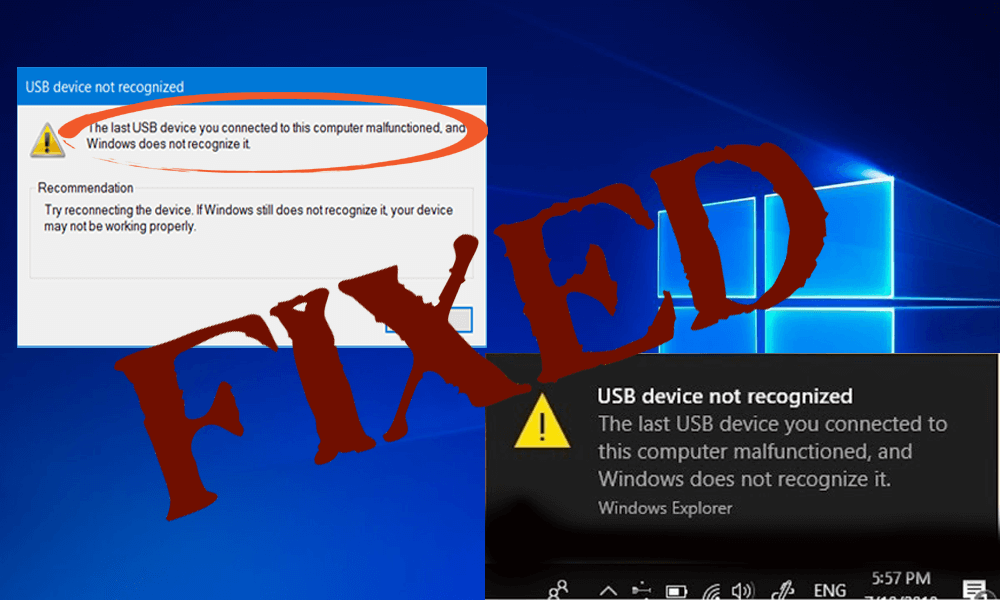
Får din Windows 10-dator eller bärbara dator ett USB\DEVICE_DESCRIPTOR_FAILURE-fel när du ansluter någon USB-enhet som pennenhet, kortläsare, USB-mus, USB-tangentbord och mer?
Om ditt svar är JA så är du på rätt plats, här i den här bloggen kommer vi att diskutera " Hur fixar jag USB\DEVICE_DESCRIPTOR_FAILURE-fel? ” utan behov av någon professionell.
Vi är alla bekanta med olika typer av USB-enheter eftersom de är den viktigaste delen av alla datorsystem.
Men ibland på grund av interna fel börjar Windows 10 visa felmeddelandet " USB\DEVICE_DESCRIPTOR_FAILURE ", det här problemet hindrar dig från att använda USB-enheter.
Det här felet är väldigt irriterande och kan uppstå efter var 30:e sekund, så det är ganska irriterande och det kan också generera många andra problem, särskilt om dina USB-enheter kommer att sluta fungera på grund av detta fel.
Om du stöter på ett problem med USB device_descriptor_failure, gå igenom den här artikeln och använd nedanstående lösningar och gör din Windows 10-dator/dator felfri.
Så här åtgärdar du USB\DEVICE_DESCRIPTOR_FAILURE Windows 10
Innehållsförteckning
Metod 1: Stäng av USB Selective Suspend Setting
Genom att inaktivera den selektiva USB-avstängningen kan vi undvika att systemet placerar USB-porten i lågströmsläget (huvudorsaken till USB device_descriptor_failure Windows 10 ) .
Följ stegen nedan för att inaktivera inställningen för USB-selektiv avstängning:
- Öppna dialogrutan Kör (tryck på Windows + R ) , skriv Kontrollpanelen i dialogrutan Kör och klicka på OK
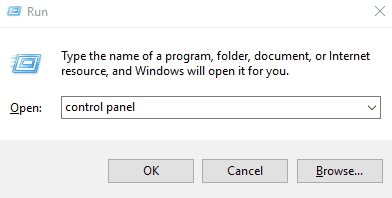
- Efter det, klicka på Kontrollpanelen och klicka sedan på System och säkerhet
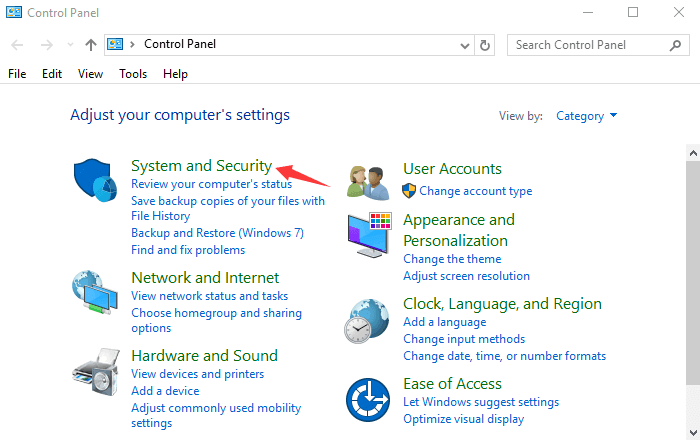
- Klicka sedan på Energialternativ
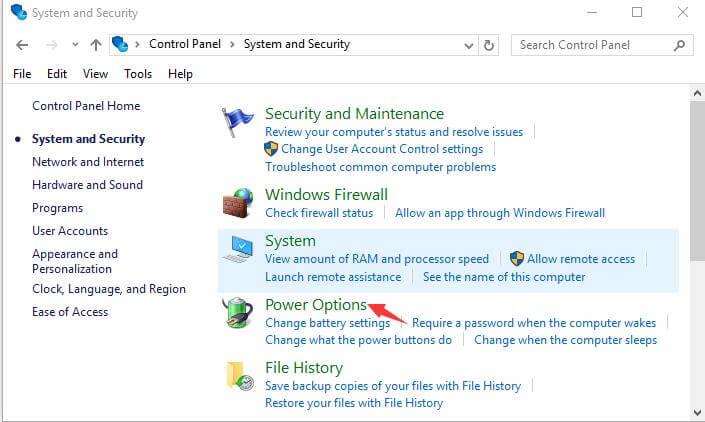
- Expandera Visa ytterligare planer genom att klicka på den .
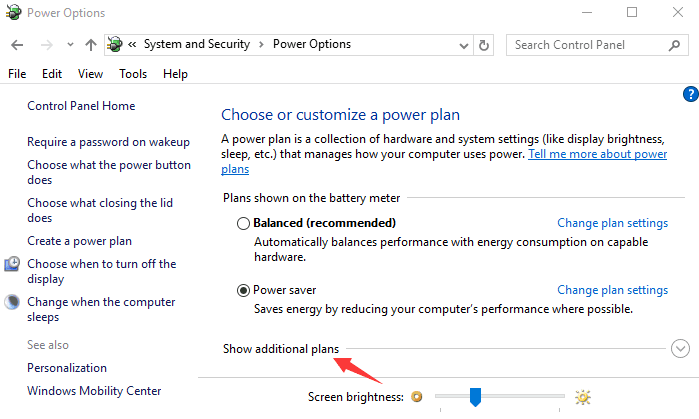
- Klicka sedan på Ändra planinställningar och klicka igen på Ändra avancerade energiinställningar
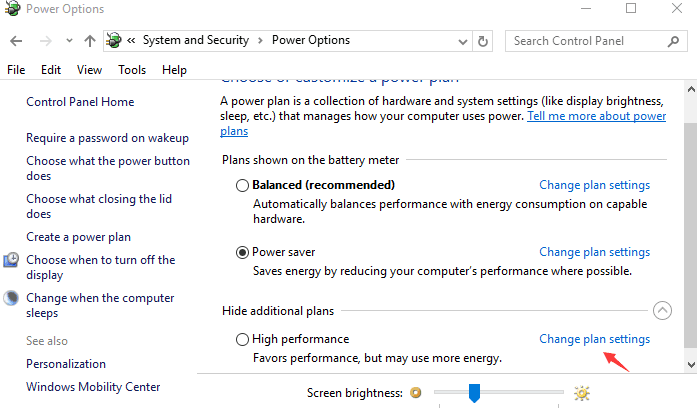
- Nu måste du utöka USB-inställningarna och USB-selektiva avstängningsinställningar genom att klicka på dem.
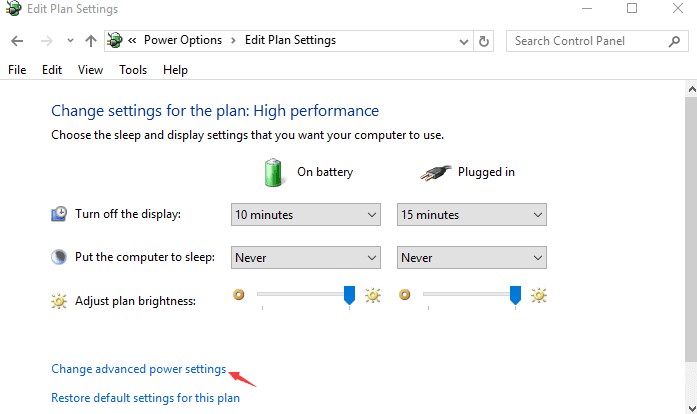
- Välj Inaktiverad för både På batteri och sedan Inkopplad inställningar
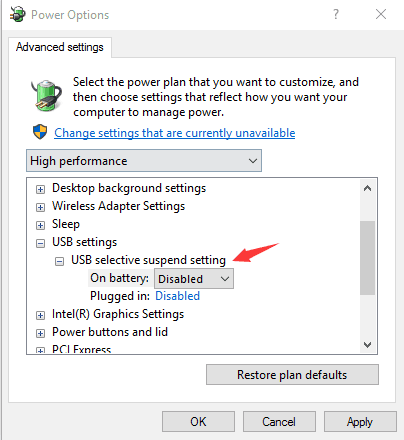
Metod 2: Använd felsökaren för maskinvara och enheter
I den här metoden kommer vi att köra en enhetsfelsökare för att fixa USB\DEVICE_DESCRIPTOR_FAILURE- fel. För att köra en Devices-felsökare i Windows 10 , tillämpa nedanstående steg:
#Knep 1
- Öppna sökrutan och skriv felsökning i sökfältet. Välj Felsökning i listan.
- Välj Visa alla i det övre vänstra hörnet.
- Efter det, klicka på Maskinvara och enheter och följ instruktionerna för att slutföra felsökningen.
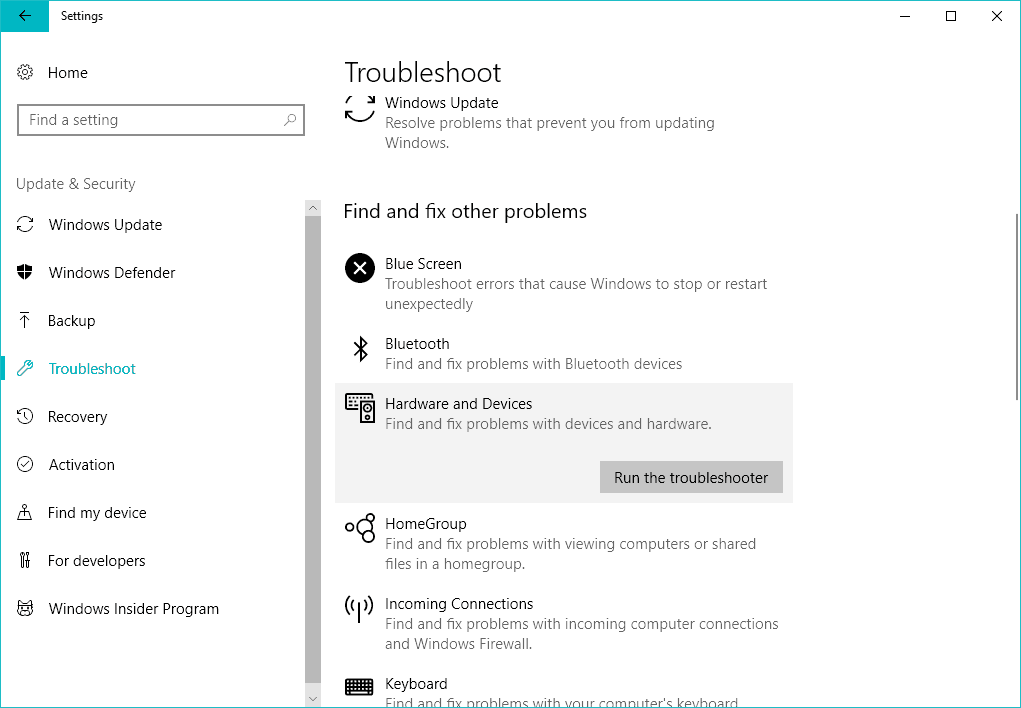
#Knep 2
Gå med det nya felsökningsverktyget som lanserats av Microsoft. Detta universella felsökningsverktyg hjälper dig att bli av med en mängd olika Windows 10-problem.
Följ stegen nedan för att köra Windows 10-felsökaren:
- Öppna appen Inställningar och navigera sedan genom Uppdatering och säkerhet > Felsökning .
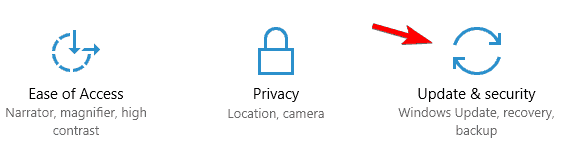
- Klicka sedan på Maskinvara och enheter och klicka på felsökaren .

- Felsökaren kommer att ta några minuter att utföra.
Efter att denna felsökningsprocess är klar, starta om datorn.
Metod 3: Uppdatera ditt BIOS
Genom att uppdatera ditt system-BIOS kan du fixa det här felet, denna process är annorlunda i olika BIOS. Ladda ner den senaste versionen av BIOS från den officiella webbplatsen för din moderkortstillverkare och följ instruktionerna som finns på webbplatsen.
Metod 4: Stäng av snabbstart
Enligt vissa proffs startar snabbstartsalternativet upp systemet mycket snabbt och så att externa enheter inte upptäcks innan uppstarten är klar och detta genererar ett USB\DEVICE_DESCRIPTOR_FAILURE- fel.
För att fixa det, tillämpa nedanstående steg och inaktivera Windows 10-start:
- Gå till kontrollpanelen och klicka på ikonen Energialternativ .
- Klicka på länken Välj vad strömknapparna gör på vänster sida.
- Efter det klickar du på Ändra inställningar som för närvarande inte är tillgängliga.
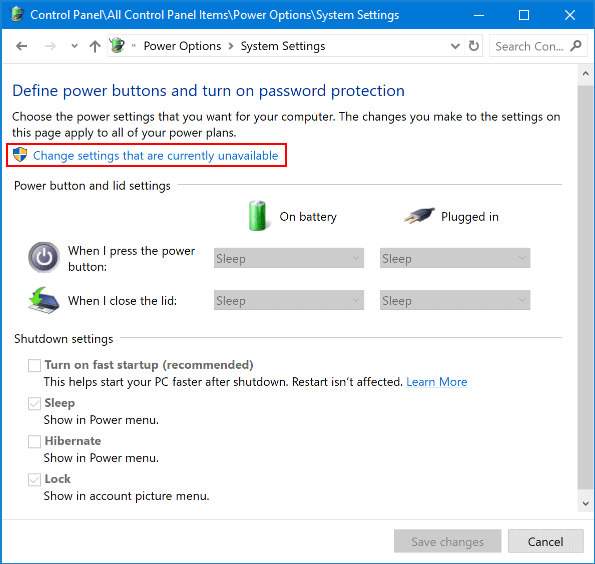
- Navigera till avsnittet Avstängningsinställningar och avmarkera Aktivera snabbstart.
- Klicka sedan på Spara ändringar och starta om datorn för att tillämpa ändringarna.
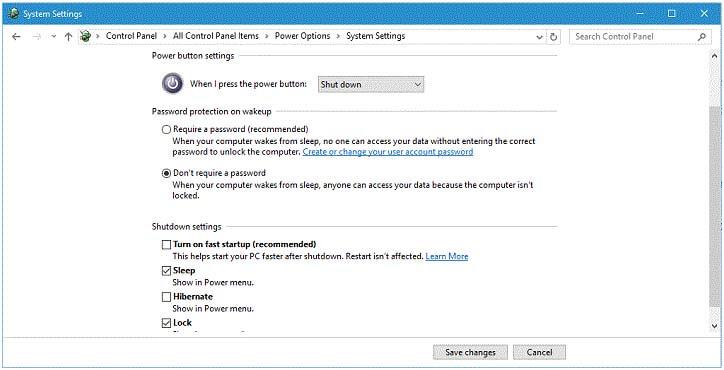
Bortsett från detta om du stöter på något problem relaterat till Windows 10-start kan du titta på den här videon.
Metod 5: Ändra strömhanteringsinställningen för USB-rothubben
- Öppna kördialogrutan genom att trycka på Windows-logotypen och R samtidigt. I körrutan,
- Skriv devmgmt.msc och tryck på Enter-tangenten .
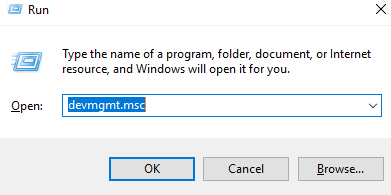
- Klicka på nedåtpilen för att expandera Universal Serial Bus-kontrollerna .
- Efter det högerklickar du på alternativet USB Root Hub och klickar på Egenskaper .
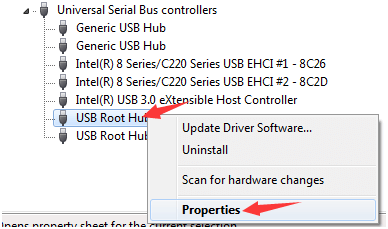
- Navigera till fliken Energihantering och avmarkera Tillåt datorn att stänga av den här enheten för att spara ström och klicka sedan på OK .
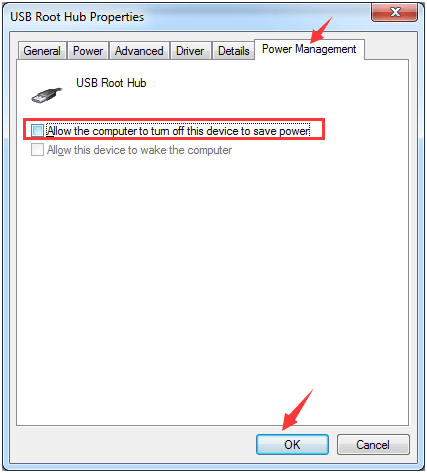
OBS: Om du har mer än en USB Root Hub måste du upprepa ovanstående steg ett par gånger.
Metod 6: Försök att uppdatera USB-drivrutinen
Den föråldrade eller skadade USB-drivrutinen kan generera felet " USB-enhet inte igenkänd " , så det rekommenderas att uppdatera USB-drivrutinen:
- Öppna körrutan genom att trycka på Win + R-tangenterna samtidigt.
- I körrutan skriver du: devmgmt.msc och trycker på Enter för att öppna Enhetshanteraren .
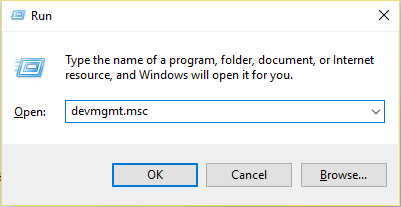
- Nu måste du klicka på Universal Serial Bus Controller och ta reda på USB-enheten med eller utan ett gult utropstecken.
- När du har hittat USB-enheten, högerklicka på den och välj Uppdatera drivrutin
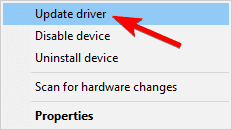
- Välj Bläddra på min dator efter drivrutinsprogram och välj sedan Generic USB Hub
- Klicka till sist på Nästa och Windows 10 kommer att uppdatera USB-drivrutinerna.
Starta om din PC eller bärbara dator och kontrollera USB device_descriptor_failure Windows 10- problemet är löst eller inte.
Vanliga frågor: Mer om USBDEVICE_DESCRIPTOR_FAILURE-felet
1 - Vad är ett okänt USB-enhetsfel?
Okänd USB-enhet Fel uppstår av användarna när ditt system inte känner igen USB-enheten på grund av olika obehagliga skäl. Du kan se det här felet när du ansluter en USB-enhet och USB-kontrollern . Du ser det gula utropet med felmeddelandet med den okända USB-enheten (Device Descriptor Request failed)
2 - Hur tvingar jag Windows att känna igen en USB?
Tja, för att få din USB igenkänd igen i Windows PC/laptop måste du utföra vissa lösningar:
- Kontrollera först USB-enheten och anslutningsstatus
- Kör maskinvaru- och enhetsfelsökaren
- Uppdatera ditt BIOS
- Stäng av snabbstart
- Prova att uppdatera USB-drivrutinen
3 - Vad orsakar USBDEVICE_DESCRIPTOR_FAILURE-fel?
Det finns ett antal anledningar till att USB-enheten inte känns igen av Windows 10 och visar USBDEVICE_DESCRIPTOR_FAILURE Error .
- På grund av föråldrade och skadade USB-drivrutiner
- USB-enheten är skadad eller föråldrad
- USB-selektiva avstängningsinställningar kan också orsaka felet
- På grund av virus- eller malwareinfektion
Bästa och enkla lösningen för att fixa usb\device_descriptor_failure Error
Även om manuella metoder kan vara knepiga att utföra om du inte har tekniska kunskaper i datorn försöker du ändå använda dem, och även efter att ha följt stegen är usb\device_descriptor_failure- felet inte löst.
Testa att köra PC Repair Tool . Den kan hantera alla typer av interna fel.
Detta verktyg är ett av de bästa och effektiva sätten att underhålla ditt Windows-system. Den innehåller lättanvänt gränssnitt så att man enkelt kan använda detta verktyg utan att behöva någon professionell skicklighet.
Om din dator visar någon typ av fel relaterade till register, DLL, applikation och mer, kommer detta reparationsverktyg att hjälpa dig att fixa dem.
Skaffa PC Repair Tool för att fixa USB\DEVICE_DESCRIPTOR_FAILURE-fel
Slutsats
Det är det, här är mitt arbete gjort. Jag har gett dig riklig information som hjälper dig att övervinna USB device_descriptor_failure- fel i din PC.
Ovan givna är de manuella metoderna som ser till att tillämpa dem en efter en noggrant så att USB device_descriptor_failure Windows 10- fel kommer att lösas.
Lycka till..!

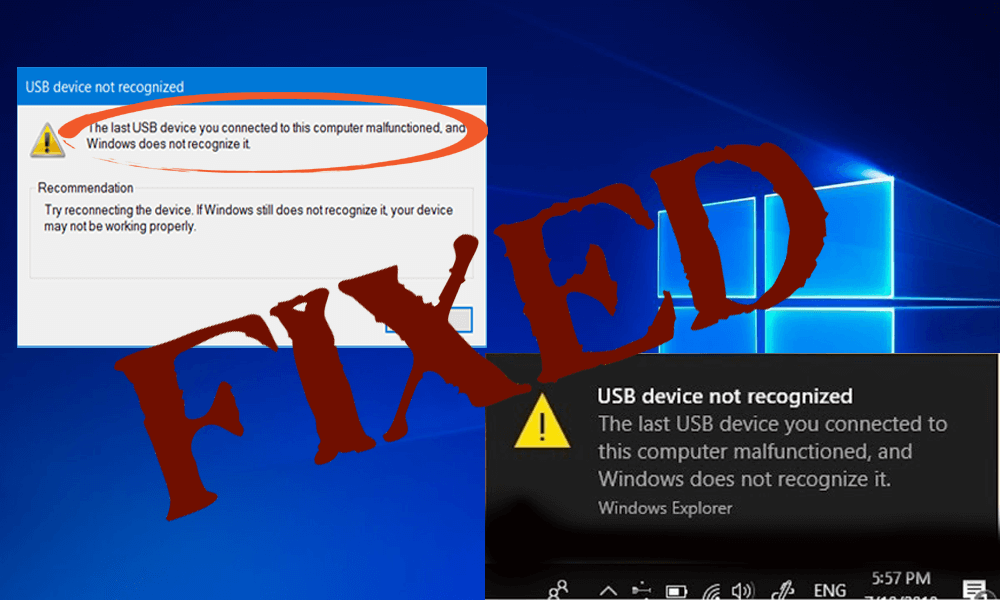
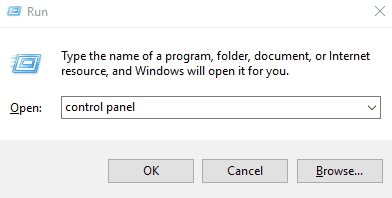
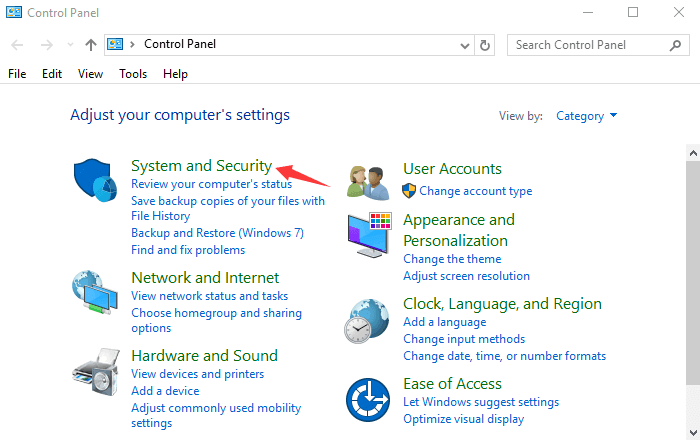
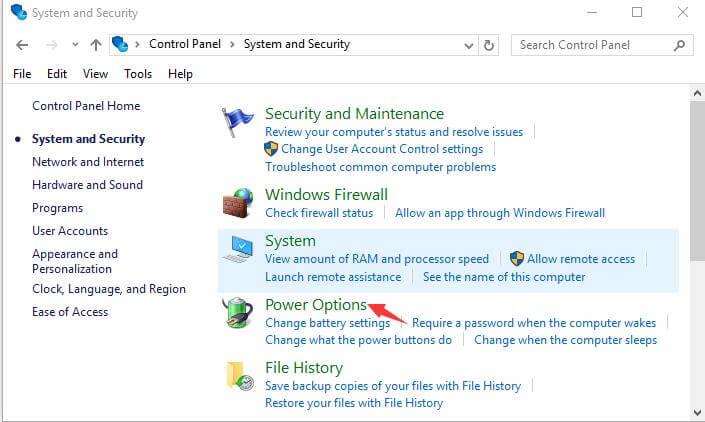
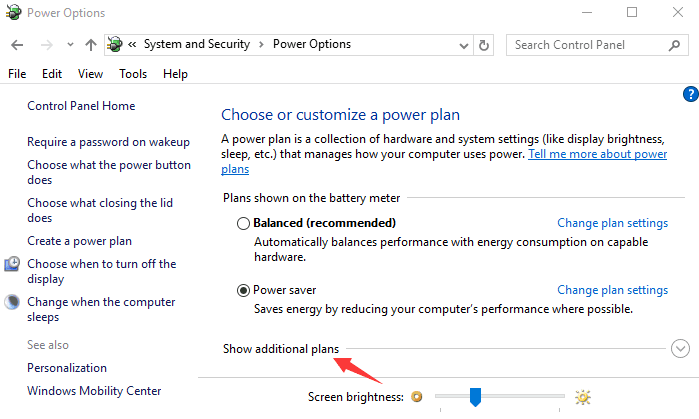
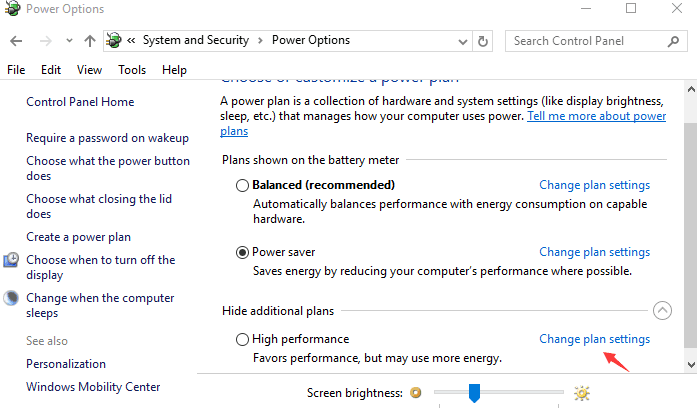
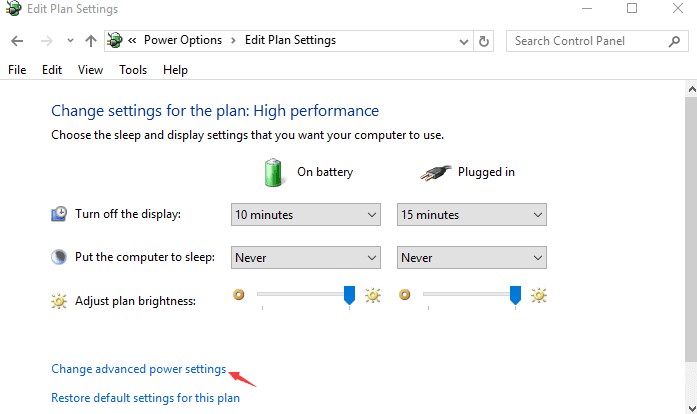
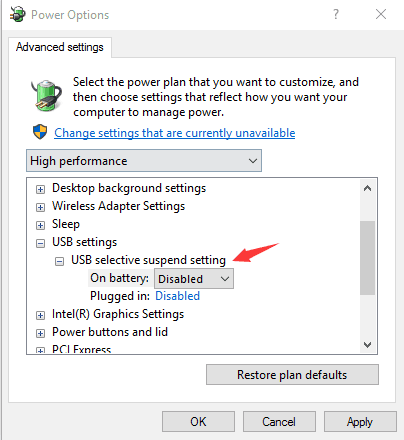
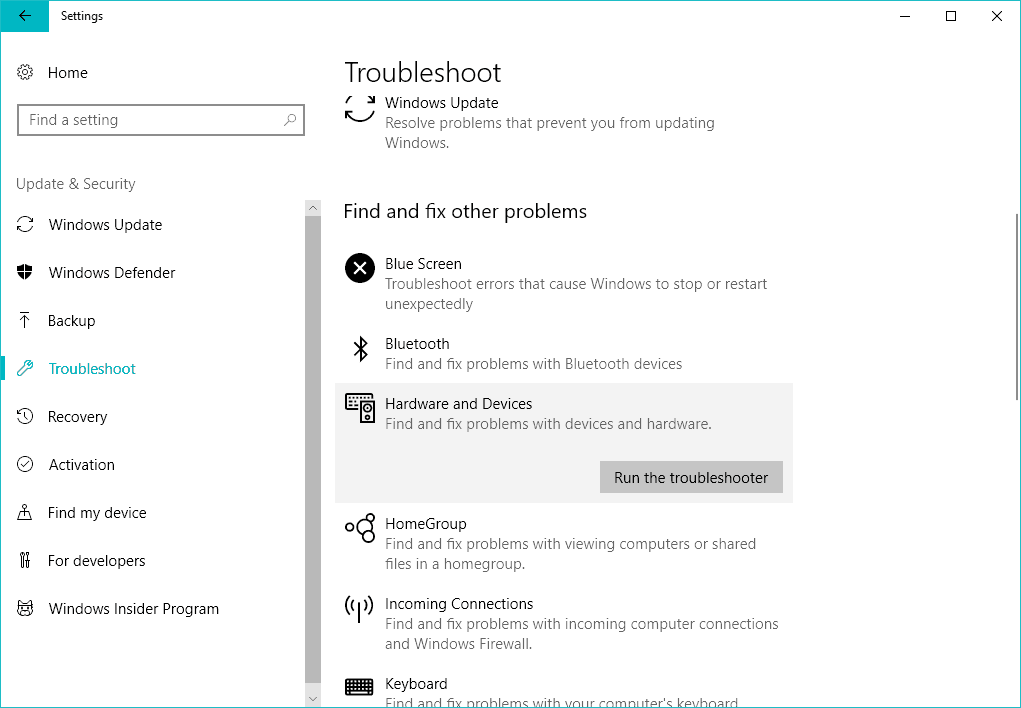
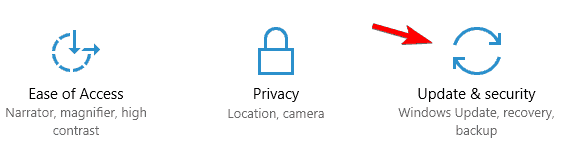

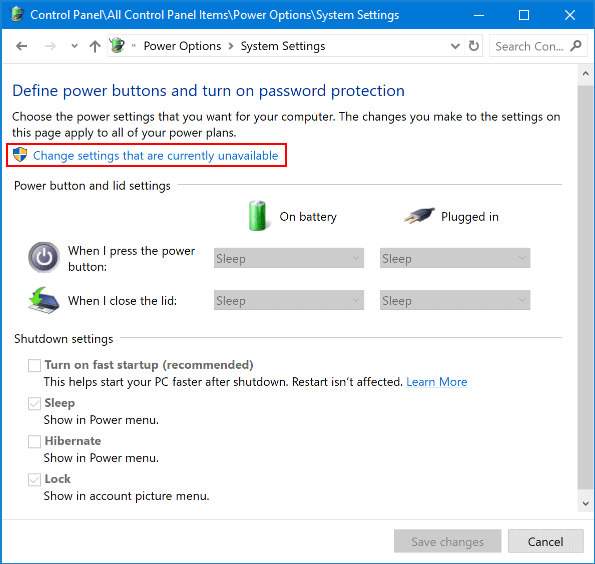
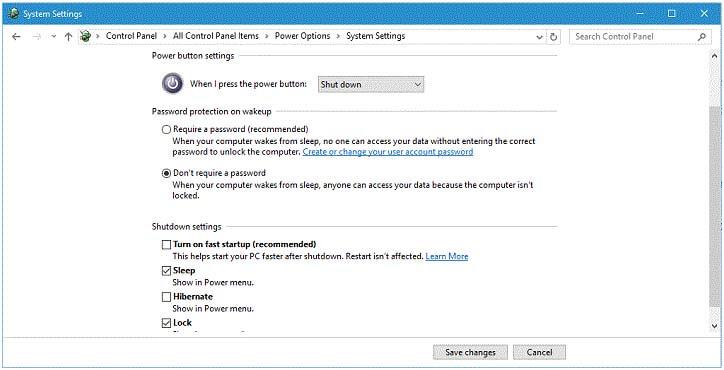
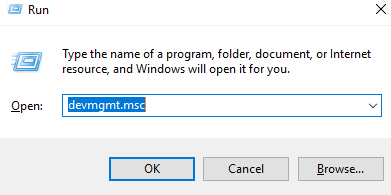
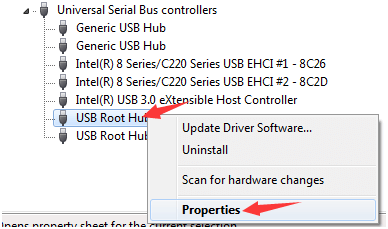
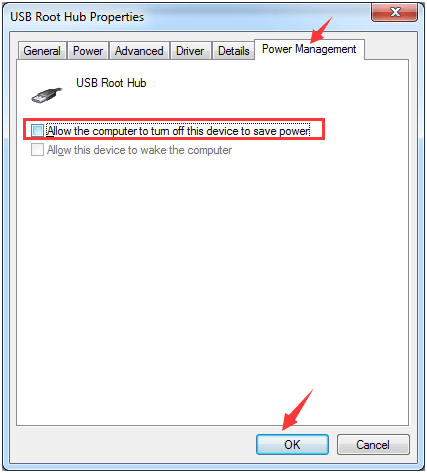
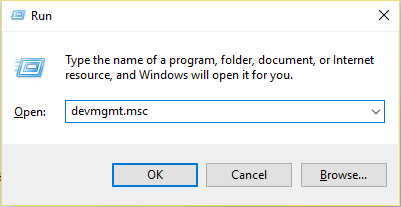
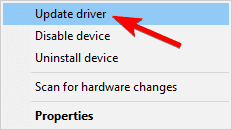



![[100% löst] Hur åtgärdar jag meddelandet Fel vid utskrift i Windows 10? [100% löst] Hur åtgärdar jag meddelandet Fel vid utskrift i Windows 10?](https://img2.luckytemplates.com/resources1/images2/image-9322-0408150406327.png)




![FIXAT: Skrivare i feltillstånd [HP, Canon, Epson, Zebra & Brother] FIXAT: Skrivare i feltillstånd [HP, Canon, Epson, Zebra & Brother]](https://img2.luckytemplates.com/resources1/images2/image-1874-0408150757336.png)